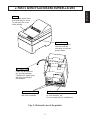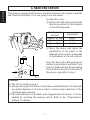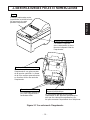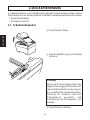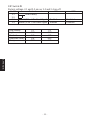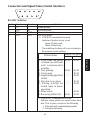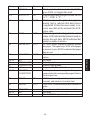Star Micronics TSP200 Series Installationsanleitung
- Kategorie
- POS / mobile Drucker
- Typ
- Installationsanleitung
Seite wird geladen ...
Seite wird geladen ...
Seite wird geladen ...
Seite wird geladen ...
Seite wird geladen ...
Seite wird geladen ...
Seite wird geladen ...
Seite wird geladen ...
Seite wird geladen ...
Seite wird geladen ...
Seite wird geladen ...
Seite wird geladen ...
Seite wird geladen ...
Seite wird geladen ...
Seite wird geladen ...
Seite wird geladen ...
Seite wird geladen ...
Seite wird geladen ...

INHALTSVERZEICHNIS
1. AUSPACKEN UND PRÜFUNG........................................................17
1-1. Auspacken..................................................................................17
1-2. Wahl eines Aufstellungsorts ......................................................17
2. FUNKTION UND BEZEICHNUNG DER TEILE ............................18
3. DRUCKERVERBINDUNG................................................................19
3-1. Schnittstellenkabel .....................................................................19
3-2. Ferritkern
*nur Europa ................................................................................. 21
4. PAPIERVORRAT-SENSOR ..............................................................23
ANHANG................................................................................................32
Der Anhang erscheint nur im englischen Teil dieser Bedienungsanleitung

– 17 –
DEUTSCH
1. AUSPACKEN UND PRÜFUNG
1-1. Auspacken
Überprüfen Sie an Hand von Abbildung 1 die Teile in der Verpackung, und stellen
Sie sicher, daß alle nötigen Positionen geliefert wurden; es sollten fünf sein.
Falls eines der Teile fehlen sollte, wenden Sie sich bitte an Ihren Händler.
Abb. 1-1
1-2. Wahl eines Aufstellungsorts
Bevor Sie mit der Aufstellung des Druckers beginnen, stellen Sie sicher, daß ein
geeigneter Aufstellungsort vorhanden ist. Mit “geeignetem Aufstellungsort” ist
ein Ort gemeint, der folgenden Bedingungen entspricht:
• Nahe an einer gut zugänglichen Steckdose
• Feste, ebene Oberfläche mit geringen Vibrationen
• Ausreichender Abstand zu Hitzequellen (wie direktem Sonnenlicht, Heizkör-
pern etc.)
• Keine zu hohe Luftfeuchtigkeit
• Wenig Staub
• Zugang zu einer Netzsteckdose, die keine Spannungsschwankungen auf-
weist. So sollte der Drucker z.B. nicht an die gleiche Steckdose wie ein großes,
Störungen erzeugendes Haushaltsgerät wie ein Kühlschrank oder eine Klima-
anlage angeschlossen werden.
HINWEIS: Sicherstellen, daß die Netzspannung der auf dem Typenschild des
Druckers angegebenen Spannung entspricht.
φ28mm
Sample paper roll
Ferrite core
for peripheral
unit cable
(E.U. only)
Fastener
(E.U. only)
Printer
User's manual
Installation manual
Mitgelieferte Papierrolle
Ferritkern für
Peripheriegerät-
Kabel (nur EU)
Kabelband
(nur EU)
Drucker
Bedienungsanleitung
Aufstellanleitung

– 18 –
DEUTSCH
2. FUNKTION UND BEZEICHNUNG DER TEILE
Abb. 2-1 Außenansicht des Druckers
Enthält zwei
Steuertasten und zwei
Anzeigen zur Darstellung
des Druckerstatus.
Bedienfeld
An eine Netzsteckdose
mit geeigneter Spannung
anschließen. Die Form des
Netzsteckers ist je nach
Bestimmungsland unterschiedlich.
Netzkabel
Zur Verbindung des
Druckers mit dem
Host-Rechner.
Schnittstellenbuchse
Zur Verbindung mit Peripheriegeräten
wie Registrierkassen etc. Hier kein
Telefon anschließen.
Anschlußbuchse für Peripheriegerät
Schützt den Drucker vor
Staub und reduziert das
Betriebsgeräusch.
Nicht während des
Druckens öffnen.
Oberteil

– 19 –
DEUTSCH
3. DRUCKERVERBINDUNG
Vor dem Herstellen von Verbindungen folgende Vorbereitungen treffen. Immer
Netzschalter in Aus-Stellung stellen, während Verbindungen hergestellt werden.
• Schnittstellenkabel
• Ferritkern (nur EU)
3-1. Schnittstellenkabel
1 Das Oberteil öffnen.
2 Den Kopfhebel (grün) nach hinten
drücken.
Achtung
Wenn der Drucker transportiert oder
längere Zeit weggestellt werden soll,
immer den Kopfhebel nach vorne zie-
hen, so daß der Druckerkopf in Oben-
Stellung ist. Dadurch wird der
Thermalkopf geschützt und
Deformation der Auflagerolle ver-
mieden.
3 Das Oberteil schließen.

– 20 –
DEUTSCH
4 Den druckerseitigen Stecker des
Schnittstellenkabels in die
Schnittstellenbuchse des Druckers
stecken und mit den Befestigungs-
schrauben oder einem Haltebügel
befestigen.
Screws
Screwdriver
Schrauben
Schraubenzieher

– 21 –
DEUTSCH
3-2. Ferritkern *nur Europa
HINWEIS: Die folgenden Arbeiten besonders sorgfältig ausführen.
• Das Kabelband durch den Ferritkern
ziehen.
Abb. 3-3
Abb. 3-1
Abb. 3-2
■ Ein Ferritkern-Rauschfilter für das
Peripheriegerät wird mit dem Druk-
ker mitgeliefert.
■ Der Ferritkern ist normalerweise in
geöffnetem Zustand verpackt, wie
in Abbildung 3-2 gezeigt. Wenn Sie
den Ferritkern in nicht geöffnetem
Zustand vorfinden: Mit einem schar-
fen Gegenstand die Plastiksperre des
Ferritkerns aufhebeln, wie in Abbil-
dung 3-1 gezeigt. Beim Öffnen dar-
auf achten, nicht den Ferritkern oder
die Plastiksperre zu beschädigen.
Fastener
Pull and cut
One loop
Ferrite Core (28mm diameter)
• Das Kabelband um das Kabel füh-
ren und verschließen.
Überstehendes Band mit einer Schere
abschneiden.
Abb. 3-4
Ferritkern (28 mm Durchmesser)
Eine Schleife
Kabelband
Ziehen und
abschneiden

– 22 –
DEUTSCH
■ Den Ferritkern auf das Peripherieeinheit-Kabel klemmen und das Kabel in
einer Schleife verlegen, wie in Abbildung 3-2 gezeigt.
• Beim Anbringen des Ferritkerns darauf achten, nicht das Kabel zu beschädi-
gen.
• Der Ferritkern muß fest mit dem mitgelieferten Kabelband befestigt werden,
wie in Abbildung 3-3 und 3-4 gezeigt.
• Nicht vergessen, das Kabel in einer Schleife zu verlegen.
Abb. 3-5
Fastener
One loop
Ferrite core
Separate ground wire
Peripheral unit drive
circuit connector
Screw M3×4
Schraube M3×4
Peripheriegerät-Anschlußbuchse
Kabelband
Eine Schleife
Getrennter Erdungsdraht
Ferritkern

– 23 –
DEUTSCH
4. PAPIERVORRAT-SENSOR
Der Drucker ist mit einem Sensor ausgestattet, der erkennt, wenn das Ende einer
Papierrolle fast erreicht ist. Zum Einsatz dieses Sensors wie folgt verfahren.
Vorsichtsmaßregeln
1) Die werksseitige Einstellung ist Stufe 1.
2) Immer eine Papierrolle mit einem Kern verwenden, der einen Innendurch-
messer von 12 mm und einen Außendurchmesser von 18 mm hat, um
richtige Erkennung der Restpapiermenge zu gewährleisten.
3) Der Papiervorrat-Sensor ist bei Versand ab Werk deaktiviert. Er wird
aktiviert, indem der Speicherschalter neu programmiert wird. Einzelheiten
siehe “Programmieranleitung”.
1 Das Oberteil öffnen.
2 Entsprechend der folgenden Tabel-
le die Erkennungsposition für den
Durchmesser der verwendeten
Papierrolle wie folgt einstellen.
Rollendurch-
Einstellung
messer-Position
Ca. 22 mm Stufe 1
Ca. 26 mm Stufe 2
Ca. 30 mm Stufe 3
3 Den Sensor bewegen, und die
Gradation des Sensors auf die Ein-
stellposition einstellen, die dem
Rollendurchmesser entspricht.
Einen Kugelschreiber oder ähnlichen
spitzen Gegenstand in diese Vertie-
fung drücken und in die gewünschte
Position schieben. Sicherstellen, daß
der herausstehende Teil (durch Pfeil
markiert) fest in der Rille sitzt, beson-
ders bei Stufe 2.
Seite wird geladen ...
Seite wird geladen ...
Seite wird geladen ...
Seite wird geladen ...
Seite wird geladen ...
Seite wird geladen ...
Seite wird geladen ...
Seite wird geladen ...
Seite wird geladen ...
Seite wird geladen ...
Seite wird geladen ...
Seite wird geladen ...
Seite wird geladen ...

– 37 –
APPENDIX
Signal Name Sample Circuit
InputOutput
DATA 1
DATA 8
STROBE
BUSY
ACK
~
Connectors and Signal Names (Parallel Interface)
4.7kΩ
74LS-equivalent
4.7kΩ
1kΩ
100Ω
1000pF
74LS-equivalent
1.8kΩ
74LS-equivalent
(18) (1)
(36) (19)
Conforms to Amphenol
connector 57-30360
(Printer Side)
Seite wird geladen ...
Seite wird geladen ...
Seite wird geladen ...
Seite wird geladen ...
Seite wird geladen ...

Printed in Japan, 80871035
HEAD OFFICE
STAR MICRONICS CO., LTD.
20-10 Nakayoshida, Shizuoka, 422 Japan
Tel: 054-263-1115, Fax: 054-263-8714
OVERSEAS SUBSIDIARY COMPANIES
STAR MICRONICS AMERICA, INC.
70-D Ethel Road West, Piscataway, NJ 08854 U.S.A
Tel: 908-572-9512, Fax: 908-572-5095
STAR MICRONICS DEUTSCHLAND GMBH
Westerbachstraße 59, D-60489 Frankfurt, Germany
Tel: 069-789990, Fax: 069-781006
STAR MICRONICS U.K. LTD.
Star House, Peregrine Business Park, Gomm Road,
High Wycombe, Bucks, HP13 7DL, U.K.
Tel: 01494-471111, Fax: 01494-473333
-
 1
1
-
 2
2
-
 3
3
-
 4
4
-
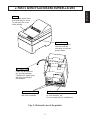 5
5
-
 6
6
-
 7
7
-
 8
8
-
 9
9
-
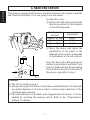 10
10
-
 11
11
-
 12
12
-
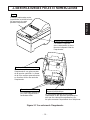 13
13
-
 14
14
-
 15
15
-
 16
16
-
 17
17
-
 18
18
-
 19
19
-
 20
20
-
 21
21
-
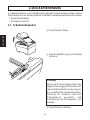 22
22
-
 23
23
-
 24
24
-
 25
25
-
 26
26
-
 27
27
-
 28
28
-
 29
29
-
 30
30
-
 31
31
-
 32
32
-
 33
33
-
 34
34
-
 35
35
-
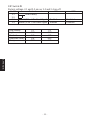 36
36
-
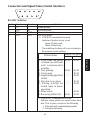 37
37
-
 38
38
-
 39
39
-
 40
40
-
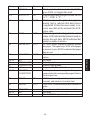 41
41
-
 42
42
-
 43
43
-
 44
44
-
 45
45
-
 46
46
Star Micronics TSP200 Series Installationsanleitung
- Kategorie
- POS / mobile Drucker
- Typ
- Installationsanleitung
in anderen Sprachen
Verwandte Artikel
-
Star Micronics TSP200 Series Benutzerhandbuch
-
Star Micronics TSP400 Series Installationsanleitung
-
Star Micronics TSP400Z Series Benutzerhandbuch
-
Star Micronics TSP400Z Series Benutzerhandbuch
-
Star Micronics TSP2000 Series Benutzerhandbuch
-
Star Micronics SP342F-A Installationsanleitung
-
Star Micronics TSP700 Series Benutzerhandbuch
-
Star Micronics TSP800 Series Benutzerhandbuch
-
Star Micronics TSP400Z Series Benutzerhandbuch
-
Star Micronics SP347F Benutzerhandbuch